Cara Menelusuri Google dengan Foto di Android
Menggunakan Google Lens untuk Mencari Gambar
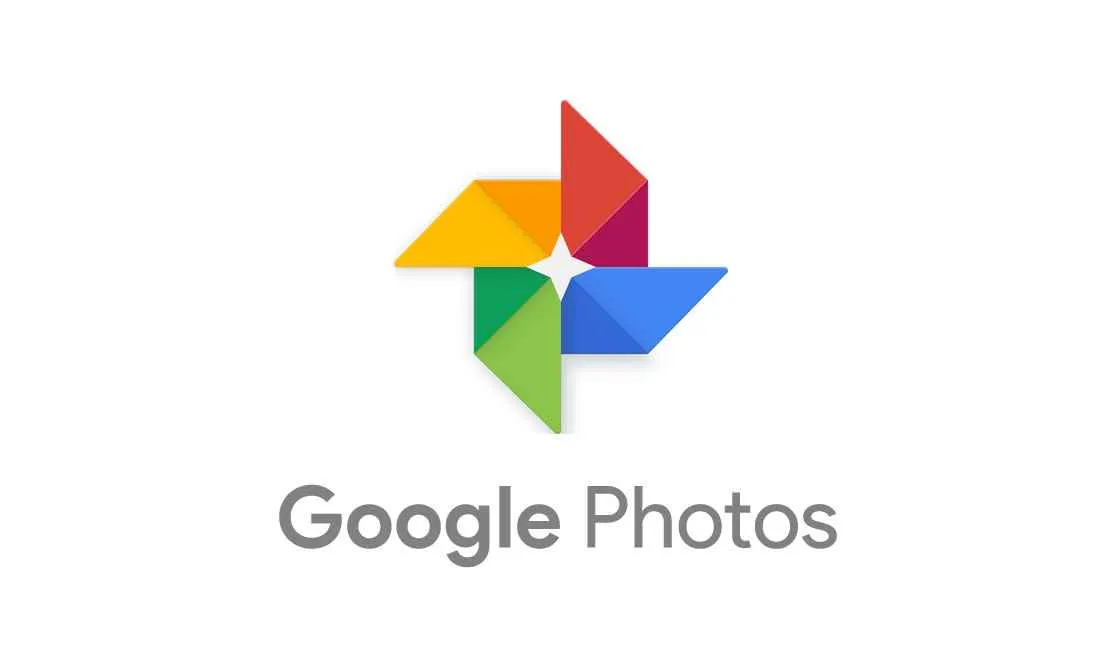
Di era digital yang serba cepat ini, mencari informasi lewat gambar jadi makin mudah. Bayangkan, kamu menemukan bunga unik di taman, atau melihat hewan langka saat liburan. Pencarian gambar lewat Google Lens di Android bisa langsung kasih tahu kamu nama dan detailnya! Cara ini jauh lebih praktis daripada harus mengetik deskripsi yang mungkin kurang akurat.
Google Lens, fitur canggih yang terintegrasi di aplikasi Google, mampu mengenali objek, teks, dan bahkan menerjemahkan bahasa asing hanya dari sebuah foto. Berikut panduan lengkapnya untuk kamu!
Akses Google Lens di Aplikasi Google Android
Mengakses Google Lens di Android super gampang. Buka aplikasi Google, lalu cari ikon kamera kecil yang biasanya ada di kanan atas bilah pencarian. Klik ikon tersebut dan langsung deh, kamu bisa mulai memotret atau mengunggah foto dari galeri.
Langkah-Langkah Menelusuri Gambar dengan Google Lens
- Buka aplikasi Google di smartphone Android kamu.
- Ketuk ikon kamera di bilah pencarian (biasanya terletak di sebelah kanan).
- Pilih opsi “Telusuri dengan Google Lens”.
- Kamu bisa langsung memotret objek yang ingin ditelusuri atau mengunggah foto dari galeri.
- Tunggu beberapa saat hingga Google Lens memproses gambar.
- Hasil pencarian akan ditampilkan, termasuk informasi terkait objek tersebut, seperti nama, deskripsi, lokasi, dan tautan terkait.
Perbandingan Google Lens dengan Metode Pencarian Gambar Lainnya
| Nama Metode | Keunggulan | Kelemahan | Contoh Penggunaan |
|---|---|---|---|
| Google Lens | Akurasi tinggi dalam mengenali objek, teks, dan bahkan menerjemahkan bahasa. Integrasi langsung dengan aplikasi Google. | Membutuhkan koneksi internet yang stabil. Mungkin kurang akurat untuk objek yang sangat unik atau tidak umum. | Mengenali jenis bunga, menerjemahkan teks pada menu restoran, mencari informasi tentang landmark. |
| Pencarian Gambar Google (Reverse Image Search) | Mudah digunakan, tersedia di berbagai perangkat. | Akurasi mungkin kurang dibandingkan Google Lens, terutama untuk objek yang kompleks. | Mencari gambar yang serupa, menemukan sumber gambar. |
| Aplikasi Pencari Gambar Lain (misalnya, Yandex Images) | Bisa menawarkan fitur tambahan seperti filter pencarian yang lebih spesifik. | Penggunaan mungkin kurang intuitif bagi pengguna baru. Tidak semua aplikasi memiliki akurasi yang tinggi. | Mencari gambar dengan filter warna, ukuran, dan jenis file tertentu. |
Menggunakan Google Lens untuk Mencari Informasi tentang Objek dalam Gambar
Google Lens tak hanya sekedar mencari gambar serupa. Ia juga bisa memberikan informasi detail tentang objek yang ada di dalam foto. Misalnya, kamu memotret sebuah bangunan bersejarah, Google Lens bisa memberikan informasi sejarah, arsitektur, dan bahkan jam operasionalnya.
Identifikasi Tanaman atau Hewan dengan Google Lens
Salah satu fitur paling keren Google Lens adalah kemampuannya mengidentifikasi tanaman dan hewan. Bayangkan kamu melihat bunga mawar merah yang cantik dengan kelopak lembut berwarna merah tua yang hampir mendekati merah marun, berpadu dengan daun hijau lebat yang memiliki tekstur halus dan sedikit berbulu. Dengan Google Lens, kamu cukup memotret bunga tersebut, dan aplikasi akan memberitahu kamu nama ilmiahnya, jenisnya, bahkan tips perawatannya. Begitu pula dengan hewan, Google Lens dapat membantu mengidentifikasi spesies hewan, habitat asalnya, dan karakteristik uniknya. Misalnya, jika kamu memotret kupu-kupu dengan sayap berwarna biru terang dan bercorak hitam, Google Lens bisa memberitahu kamu jenis kupu-kupu tersebut dan informasi menarik lainnya.
Mencari Gambar Lewat Google Images
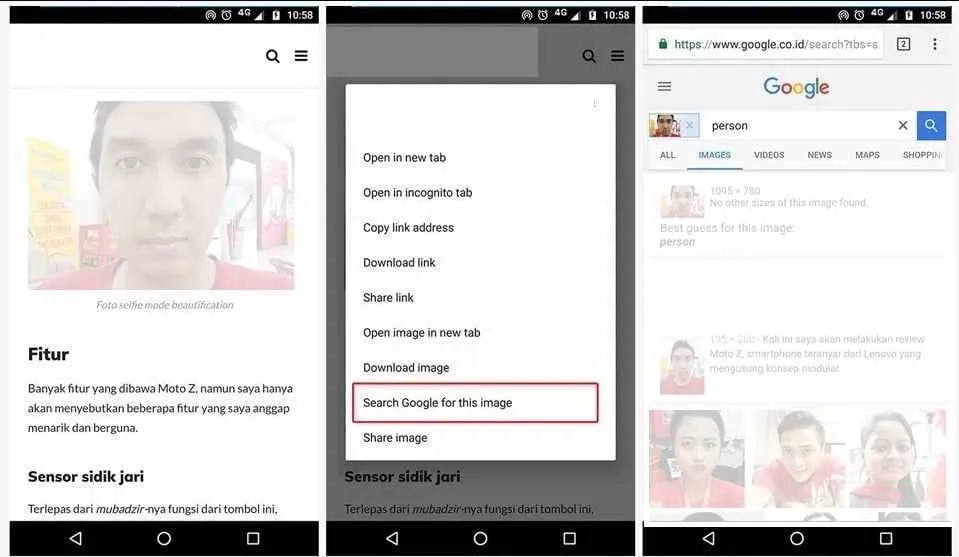
Google Images, fitur andalan Google untuk pencarian gambar, kini semakin canggih. Bukan cuma ketik kata kunci, kamu juga bisa cari gambar pakai gambar! Bayangkan, kamu nemu foto keren di Instagram, tapi nggak tahu apa itu. Tenang, Google Images siap membantu. Berikut panduan lengkapnya untuk kamu, para pengguna Android!
Mengunggah Gambar Langsung ke Google Images
Nah, ini dia cara mudahnya. Kamu bisa langsung unggah gambar dari galeri ponselmu ke Google Images. Prosesnya simpel dan nggak ribet, cocok banget buat kamu yang lagi buru-buru.
- Buka aplikasi Google Chrome atau browser lain di Android.
- Kunjungi situs images.google.com.
- Klik ikon kamera di kolom pencarian. Biasanya ikon ini terletak di sebelah kanan kolom pencarian.
- Pilih “Unggah gambar” lalu pilih gambar yang ingin kamu cari dari galeri ponselmu.
- Google Images akan memproses gambar dan menampilkan hasil pencarian yang relevan.
Menemukan Gambar Serupa Lewat Fitur “Cari Gambar dengan Gambar”
Fitur “Cari Gambar dengan Gambar” adalah senjata rahasia untuk menemukan gambar serupa. Dengan fitur ini, kamu bisa menemukan sumber asli gambar, gambar dengan resolusi lebih tinggi, atau bahkan gambar-gambar lain yang memiliki kesamaan visual.
- Buka aplikasi Google Chrome atau browser lain di Android dan kunjungi images.google.com.
- Klik ikon kamera di kolom pencarian.
- Pilih “Cari Gambar dengan Gambar”.
- Pilih gambar yang ingin kamu cari dari galeri ponselmu atau masukkan URL gambar.
- Google Images akan menampilkan hasil pencarian gambar serupa. Kamu bisa menelusuri hasil pencarian untuk menemukan gambar yang paling sesuai dengan kebutuhanmu.
Perbedaan Mencari Gambar dengan Teks dan Gambar
Mencari gambar dengan teks menggunakan kata kunci deskriptif, hasilnya akan berupa gambar yang relevan dengan kata kunci tersebut. Sedangkan mencari gambar dengan gambar akan menghasilkan gambar yang memiliki kesamaan visual, meskipun kata kunci deskriptifnya mungkin berbeda. Misalnya, kamu mencari “kucing Persia” dengan teks, hasilnya akan berupa gambar kucing Persia. Namun, jika kamu mencari dengan gambar kucing Persia yang spesifik, hasilnya mungkin akan lebih akurat dan mencakup gambar kucing Persia dengan corak bulu yang mirip.
Kendala dan Solusinya Saat Mencari Gambar di Google Images
Meskipun canggih, terkadang mencari gambar di Google Images bisa menghadapi kendala. Berikut beberapa kendala umum dan solusinya:
- Kendala: Hasil pencarian tidak relevan. Solusi: Gunakan kata kunci yang lebih spesifik atau coba cari gambar dengan gambar jika kamu sudah punya referensi visual.
- Kendala: Gambar yang dicari tidak ditemukan. Solusi: Pastikan koneksi internet stabil, coba cari dengan variasi kata kunci atau gambar yang berbeda, atau pastikan gambar yang diunggah memiliki kualitas yang cukup baik.
- Kendala: Terlalu banyak hasil pencarian. Solusi: Gunakan filter pencarian, seperti ukuran gambar, tipe gambar, warna, dan hak cipta, untuk mempersempit hasil pencarian.
Alur Kerja Efektif Mencari Gambar Relevan dan Akurat di Google Images
Untuk mendapatkan hasil pencarian gambar yang optimal, ikuti alur kerja ini:
- Tentukan tujuan pencarian gambar. Apa yang ingin kamu temukan?
- Gunakan kombinasi kata kunci yang spesifik dan relevan.
- Manfaatkan fitur “Cari Gambar dengan Gambar” jika kamu punya referensi visual.
- Gunakan filter pencarian untuk mempersempit hasil.
- Evaluasi hasil pencarian dan ulangi proses pencarian jika perlu.
Menggunakan Aplikasi Pencarian Gambar Lain

Bosan cuma mengandalkan Google Images dan Google Lens? Tenang, Sob! Dunia pencarian gambar di Android jauh lebih luas dari itu. Ada banyak aplikasi alternatif yang menawarkan fitur unik dan keunggulannya masing-masing. Yuk, kita eksplor beberapa pilihan menarik dan bandingkan kemampuannya!
Memilih aplikasi pencarian gambar yang tepat bergantung pada kebutuhanmu. Beberapa aplikasi mungkin unggul dalam akurasi pencarian, sementara yang lain menawarkan antarmuka yang lebih user-friendly atau fitur-fitur tambahan yang menarik. Berikut perbandingan beberapa aplikasi alternatif yang bisa kamu coba.
Aplikasi Pencarian Gambar Alternatif di Android
| Nama Aplikasi | Fitur Utama | Platform | Rating Pengguna (Contoh) |
|---|---|---|---|
| Pencarian visual, koleksi gambar, inspirasi ide | Android, iOS, Web | 4.7 bintang | |
| Yandex Images | Pencarian gambar berbasis AI, reverse image search | Android, iOS, Web | 4.4 bintang |
| Bing Images | Integrasi dengan mesin pencari Bing, pencarian visual yang kuat | Android, iOS, Web | 4.2 bintang |
| Reversee | Spesialis reverse image search, identifikasi gambar duplikat | Android, iOS | 4.5 bintang |
Rating pengguna di atas hanyalah contoh dan bisa berbeda-beda tergantung waktu dan platform.
Cara Menggunakan Yandex Images untuk Mencari Gambar Mirip
Yandex Images, salah satu aplikasi alternatif yang cukup handal, menawarkan cara pencarian gambar yang mirip dengan Google Lens. Caranya cukup mudah. Setelah menginstal aplikasi, kamu tinggal mengunggah foto yang ingin dicari gambar serupa. Aplikasi akan memproses gambar dan menampilkan hasil pencarian berupa gambar-gambar yang memiliki kesamaan visual. Kamu bisa menyaring hasil pencarian berdasarkan ukuran, tipe, warna, dan lain sebagainya untuk mempersempit hasil.
Kelebihan dan Kekurangan Aplikasi Pencarian Gambar Alternatif
Menggunakan aplikasi alternatif menawarkan beberapa kelebihan, seperti akses ke basis data gambar yang berbeda, fitur-fitur unik yang mungkin tidak ada di Google Images atau Google Lens, serta pengalaman pengguna yang terkadang lebih personal. Namun, beberapa aplikasi mungkin memiliki kekurangan seperti akurasi pencarian yang kurang presisi, keterbatasan fitur, atau antarmuka yang kurang intuitif dibandingkan Google Images dan Google Lens.
Ilustrasi Penggunaan Aplikasi Alternatif
Bayangkan kamu memiliki foto sebuah bangunan kuno dengan arsitektur khas Eropa. Bangunan tersebut memiliki atap runcing bergaya Gothic, terbuat dari batu bata merah tua, dan dihiasi dengan ornamen ukiran rumit di sekeliling jendela. Dengan mengunggah foto tersebut ke aplikasi Yandex Images misalnya, aplikasi akan menganalisis detail-detail tersebut – bentuk atap, material bangunan (batu bata), dan ornamen – untuk menemukan gambar-gambar bangunan serupa, baik yang identik maupun yang memiliki kemiripan arsitektur. Hasil pencarian akan menampilkan berbagai gambar bangunan dengan karakteristik yang mirip, memungkinkan kamu untuk menemukan informasi lebih lanjut tentang bangunan tersebut, atau bahkan menemukan bangunan serupa di lokasi lain.
Tips dan Trik Pencarian Gambar yang Efektif

Cari gambar di Google lewat Android emang gampang banget, tapi biar hasilnya akurat dan sesuai keinginan, butuh trik khusus lho! Nggak cuma asal ketik kata kunci, ada beberapa strategi yang bisa bikin pencarian gambarmu jauh lebih efektif. Simak tips dan triknya di bawah ini, dijamin pencarian gambarmu makin jempolan!
Meningkatkan Akurasi Pencarian Gambar
Akurasi pencarian gambar sangat bergantung pada bagaimana kita merumuskan kata kunci. Semakin spesifik kata kunci, semakin tepat pula hasil yang didapatkan. Selain itu, kualitas gambar yang diunggah juga berpengaruh besar terhadap hasil pencarian. Berikut beberapa cara untuk meningkatkan akurasi:
- Gunakan kata kunci yang spesifik dan detail. Misalnya, alih-alih mengetik “kucing”, lebih baik gunakan “kucing Persia putih bermata biru”.
- Manfaatkan fitur filter Google Images. Google Images menyediakan berbagai filter seperti ukuran, warna, tipe, hak cipta, dan waktu unggah. Gunakan filter ini untuk mempersempit hasil pencarian.
- Cobalah berbagai kombinasi kata kunci. Jika pencarian pertama tidak memberikan hasil yang memuaskan, coba kombinasikan kata kunci dengan istilah lain yang relevan.
- Perhatikan tata bahasa dan ejaan. Kesalahan ejaan bisa membuat hasil pencarian jadi melenceng.
Mempersempit Hasil Pencarian Gambar
Setelah memasukkan kata kunci, masih ada beberapa langkah yang bisa dilakukan untuk mempersempit hasil pencarian agar lebih relevan dengan yang diinginkan. Berikut langkah-langkahnya:
- Gunakan operator pencarian lanjutan. Operator seperti tanda kutip (” “) untuk pencarian frasa eksak, tanda minus (-) untuk mengecualikan kata tertentu, dan tanda bintang (*) untuk wildcard, bisa membantu mempersempit hasil.
- Gunakan filter pencarian gambar. Seperti yang telah disebutkan sebelumnya, manfaatkan filter yang tersedia di Google Images untuk menyaring hasil berdasarkan ukuran, warna, tipe, hak cipta, dan waktu unggah.
- Jelajahi hasil pencarian secara visual. Perhatikan gambar-gambar yang muncul di halaman pertama hasil pencarian. Jika gambar-gambar tersebut masih kurang relevan, coba modifikasi kata kunci atau gunakan filter yang lebih spesifik.
Mengoptimalkan Kualitas Gambar yang Diunggah
Gunakan gambar dengan resolusi tinggi dan detail yang jelas. Hindari gambar yang buram, terlalu kecil, atau terdistorsi. Semakin baik kualitas gambar, semakin akurat pula hasil pencarian. Pastikan gambar yang diunggah terbebas dari noise atau artefak yang dapat mengganggu proses identifikasi.
Contoh Pertanyaan Pencarian Gambar yang Efektif dan Kurang Efektif
Berikut beberapa contoh perbandingan pertanyaan pencarian gambar yang efektif dan kurang efektif:
| Pertanyaan Efektif | Pertanyaan Kurang Efektif | Alasan |
|---|---|---|
| “gambar kucing siam berbulu panjang” | kucing | Kata kunci yang spesifik akan menghasilkan hasil yang lebih relevan. |
| “foto pemandangan pantai Bali sunset resolusi tinggi” | pantai | Menambahkan detail seperti lokasi, waktu, dan resolusi meningkatkan akurasi. |
| “Ilustrasi vektor rumah minimalis modern” | rumah | Menentukan style gambar (vektor, ilustrasi) akan menghasilkan hasil yang lebih spesifik. |
Mengatasi Masalah Gambar yang Tidak Teridentifikasi
Terkadang, Google Images kesulitan mengidentifikasi gambar tertentu. Berikut beberapa cara untuk mengatasinya:
- Coba unggah gambar dengan kualitas yang lebih baik. Gambar yang buram atau terlalu kecil mungkin sulit dikenali oleh mesin pencari.
- Gunakan kata kunci yang berbeda. Coba deskripsikan gambar dengan kata kunci yang lebih spesifik dan detail.
- Pastikan gambar tidak terdistorsi atau terkompresi berlebihan.
- Jika masih gagal, coba gunakan layanan pencarian gambar reverse image search dari situs lain, seperti TinEye atau Yandex Images.
Penutup

Mencari informasi lewat gambar di Android ternyata sesederhana itu! Dengan memanfaatkan Google Lens, Google Images, atau aplikasi alternatif lainnya, kamu bisa mengungkap misteri di balik setiap foto. Jadi, jangan ragu untuk bereksperimen dan temukan cara terbaik yang sesuai dengan kebutuhanmu. Selamat berpetualang di dunia informasi yang tak terbatas!


What's Your Reaction?
-
0
 Like
Like -
0
 Dislike
Dislike -
0
 Funny
Funny -
0
 Angry
Angry -
0
 Sad
Sad -
0
 Wow
Wow








